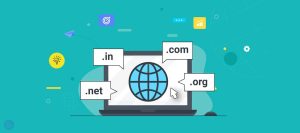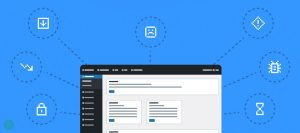وردپرس یکی از محبوبترین سیستمهای مدیریت محتوا (CMS) در دنیا است که توسط میلیونها سایت استفاده میشود. با این حال، برای حفظ امنیت، بهبود عملکرد، و سازگاری با افزونهها و قالبها، بروزرسانی منظم آن ضروری است. بروزرسانی نکردن وردپرس میتواند منجر به بروز آسیبپذیریهای امنیتی و کاهش سرعت و کارایی سایت شود. در این مقاله، به شما نشان میدهیم که چگونه بهصورت کامل و بدون هیچ مشکلی نسخههای وردپرس، افزونهها و قالبهای خود را بروزرسانی کنید.
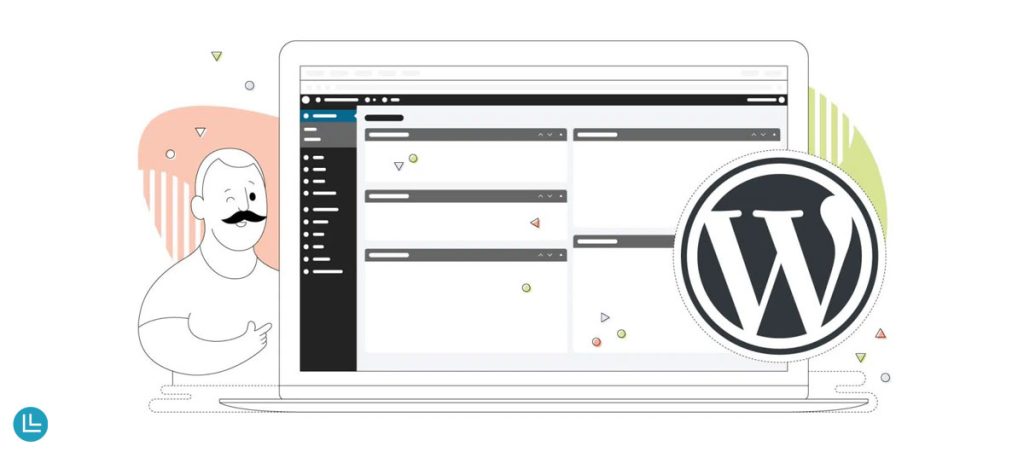
آمادهسازی برای بروزرسانی
1- پشتیبان گیری از سایت
- اولین و مهمترین قدم قبل از بروزرسانی، پشتیبانگیری از سایت است. در صورت وقوع هرگونه مشکل در فرآیند بروزرسانی، میتوانید از نسخه پشتیبان استفاده کرده و سایت را به وضعیت قبل از بروزرسانی بازگردانید.
- روشهای پشتیبانگیری:
- پشتیبانگیری دستی: با استفاده از ابزارهای مدیریت هاست، میتوانید پایگاه داده و فایلهای سایت را دانلود کنید.
- پشتیبانگیری خودکار: استفاده از افزونههایی مانند UpdraftPlus یا BackupBuddy برای انجام پشتیبانگیریهای منظم و خودکار.
- پشتیبانگیری از هاست: برخی از سرویسهای میزبانی وب به شما امکان پشتیبانگیری روزانه از سایت را میدهند که بسیار مفید است.
۲. بررسی سازگاری افزونهها و قالبها
قبل از بروزرسانی وردپرس، بررسی کنید که آیا افزونهها و قالبهای نصبشده روی سایت شما با نسخه جدید وردپرس سازگار هستند یا خیر. عدم سازگاری میتواند باعث بروز مشکلات در عملکرد سایت شود.
نکات کلیدی:
- بررسی سازگاری افزونهها در بخش بروزرسانیهای وردپرس.
- جستجو در مستندات افزونهها و قالبها برای اطمینان از سازگاری.
- در صورت نیاز، بهروزرسانی افزونهها و قالبها قبل از بروزرسانی وردپرس.
۳. محیط تست (هاست یا لوکال)
برای جلوگیری از بروز مشکلات احتمالی در سایت اصلی، بهتر است از یک محیط تست (هاست یا لوکال) استفاده کنید. در این محیط، میتوانید بروزرسانیها را آزمایش کرده و مطمئن شوید که همه چیز بهدرستی کار میکند.
مزایای استفاده از هاست یا لوکال:
- آزمایش تغییرات بدون تأثیر بر سایت اصلی.
- شناسایی مشکلات احتمالی قبل از بروزرسانی نهایی.
- امکان بازگشت به نسخه قبلی در صورت بروز مشکل.
بخش دوم: بروزرسانی نسخه وردپرس
۱. مراحل بروزرسانی خودکار
وردپرس یک سیستم بروزرسانی خودکار دارد که بهراحتی میتوانید از طریق داشبورد مدیریتی، سایت خود را بروزرسانی کنید.
مراحل بروزرسانی:
- وارد داشبورد وردپرس شوید.
- به بخش بروزرسانیها بروید.
- اگر نسخه جدیدی از وردپرس موجود است، روی بروزرسانی اکنون کلیک کنید.
- منتظر بمانید تا فرآیند بروزرسانی تکمیل شود.
۲. بروزرسانی دستی
در برخی موارد، ممکن است نیاز به بروزرسانی دستی وردپرس داشته باشید، بهخصوص زمانی که با مشکلاتی در بروزرسانی خودکار مواجه میشوید.
مراحل بروزرسانی دستی:
بروزرسانی پایگاه داده از طریق پیام موجود در داشبورد.
دانلود نسخه جدید وردپرس از سایت رسمی وردپرس.
اتصال به سایت از طریق FTP و آپلود فایلهای جدید.
۳. بررسی بعد از بروزرسانی
بعد از بروزرسانی وردپرس، مهم است که عملکرد سایت را بررسی کنید تا مطمئن شوید همه چیز به درستی کار میکند.
نکات بررسی:
- تست صفحات مختلف سایت برای اطمینان از عملکرد صحیح.
- بررسی سازگاری افزونهها و قالبها بعد از بروزرسانی.
بخش سوم: بروزرسانی افزونهها
۱. اهمیت بروزرسانی افزونهها
افزونهها به سایت شما ویژگیهای جدید اضافه میکنند، اما بروزرسانی منظم آنها برای امنیت و عملکرد بهتر ضروری است. بسیاری از بروزرسانیها شامل رفع آسیبپذیریهای امنیتی هستند که عدم بروزرسانی آنها میتواند به مشکلات جدی منجر شود.
۲. روشهای بروزرسانی افزونهها
بروزرسانی افزونهها میتواند بهصورت خودکار یا دستی انجام شود.
بروزرسانی خودکار:
- از داخل داشبورد وردپرس، به بخش افزونهها بروید و در صورت وجود بروزرسانی، روی بروزرسانی خودکار کلیک کنید.
بروزرسانی دستی:
- دانلود نسخه جدید افزونه از سایت رسمی یا مخزن وردپرس.
- آپلود افزونه جدید از طریق FTP یا از داشبورد وردپرس.
۳. مدیریت افزونههای ناسازگار
گاهی اوقات افزونههای ناسازگار میتوانند عملکرد سایت شما را مختل کنند. در این مواقع باید افزونههای مشکلساز را شناسایی کرده و آنها را غیرفعال یا حذف کنید.
جایگزینهای مناسب:
- اگر افزونهای ناسازگار بود، سعی کنید جایگزینهایی با عملکرد مشابه پیدا کنید که با نسخه جدید وردپرس سازگار باشند.
بخش چهارم: بروزرسانی قالبها
- ۱. اهمیت بروزرسانی قالبها
- قالبها نهتنها ظاهر سایت شما را تعیین میکنند، بلکه بر عملکرد و امنیت سایت نیز تأثیرگذار هستند. بروزرسانی منظم قالبها به شما اطمینان میدهد که سایتتان با آخرین استانداردها و نسخه وردپرس سازگار است.
- ۲. روشهای بروزرسانی قالبها
- مانند افزونهها، قالبها نیز میتوانند بهصورت خودکار یا دستی بروزرسانی شوند.
- بروزرسانی خودکار:
- از بخش ظاهر در داشبورد وردپرس به قالبها بروید و قالب خود را بروزرسانی کنید.
- بروزرسانی دستی:
- دانلود نسخه جدید قالب از مخزن یا سایت اصلی.
- آپلود قالب جدید از طریق FTP یا داشبورد وردپرس.
۳. مدیریت قالبهای سفارشی
اگر از قالبهای سفارشی یا بهشدت تغییر یافته استفاده میکنید، باید دقت بیشتری به خرج دهید.
نکات مهم:
- قبل از بروزرسانی، حتماً از قالب سفارشی نسخه پشتیبان تهیه کنید.
- در صورت امکان، از قالب فرزند برای مدیریت تغییرات سفارشی استفاده کنید تا بروزرسانی قالب اصلی تأثیری بر تغییرات شما نداشته باشد.
بخش پنجم: نکات و توصیههای نهایی
۱. زمانبندی مناسب برای بروزرسانیها
بروزرسانیها را در زمانی انجام دهید که ترافیک سایت کمتر است. این کار باعث میشود در صورت بروز مشکلات احتمالی، کاربران کمتری تحت تأثیر قرار بگیرند.
۲. استفاده از افزونههای مدیریت بروزرسانی
افزونههایی مانند WP Auto Update و ManageWP به شما امکان میدهند تا بروزرسانیهای خودکار و مدیریتشدهای داشته باشید.
۳. مشکلات رایج و راهحلها
بعد از بروزرسانیها ممکن است با مشکلاتی مانند عدم سازگاری افزونهها یا قالبها، خطاهای پایگاه داده یا عملکرد ضعیف سایت مواجه شوید. در این صورت:
- خطاهای موجود را در گزارشهای خطا (error logs) جستجو کنید.
- به مستندات افزونهها و قالبها مراجعه کنید.
- در صورت نیاز به پشتیبانی از انجمنهای وردپرس یا ارائهدهنده هاست خود مراجعه کنید.
نتیجه گیری
بروزرسانی منظم وردپرس، افزونهها و قالبها یکی از مهمترین وظایف مدیران سایتهاست که میتواند تأثیر مستقیمی بر امنیت، عملکرد و کارایی سایت داشته باشد. با پیروی از راهنمای فوق و استفاده از ابزارهای مناسب، می باشد. در صورتی که نیاز به خدمات پشتیبانی وردپرس دارید تیم مرکز وردپرس بصورت تخصصی در این زمینه فعالیت داشته که میتوانید از این خدمات استفاده نمایید.